
Το ακουστικό PlayStation VR (PSVR) συνδέεται στο PS4 και δημιουργεί μια καλή εμπειρία εικονικής πραγματικότητας. Αλλά όπως όλα τα ακουστικά VR, χρειάζεται πολλά καλώδια. Θα σας δείξουμε πώς να συνδέσετε τα πάντα και να ρυθμίσετε το δωμάτιό σας για να αξιοποιήσετε στο έπακρο το PSVR σας.
Το PlayStation VR επιτρέπει στους παίκτες να αντιμετωπίζουν νέες προκλήσεις σε νέους κόσμους, αλλά η πρώτη πρόκληση είναι να ρυθμιστεί το πράγμα. Είναι πιο δύσκολο από το να προκαλείς, αλλά μην ανησυχείς! Είμαστε εδώ για να δώσουμε ένα χέρι.
Πρώτον, Μερικές απαιτήσεις

Η Sony προτείνει χώρο παιχνιδιού 10 πόδια x 10 πόδια. Μπορεί να αρκεί μια περιοχή 6 πόδια x 6 πόδια, αλλά τα αποτελέσματα δεν είναι εγγυημένα. Ίσως να μπορέσετε να ξεγελάσετε το PSVR σας ώστε να λειτουργεί σε μικρότερο χώρο με τη γωνία της κάμερας PlayStation ελαφρώς προς τα κάτω - περισσότερο σε αυτό αργότερα.
Αν και δεν απαιτείται για τα περισσότερα παιχνίδια, οι ελεγκτές PlayStation Move συνιστώνται ιδιαίτερα. Πρόκειται για ένα επιπλέον κόστος, αλλά είναι απίθανο να μετανιώσετε.
Τώρα, ανοίξτε όλα αυτά τα κουτιά και ανοίξτε τα καλώδια Ήρθε η ώρα να ξεκινήσετε.
Πώς να ρυθμίσετε το PSVR

Πρώτα, αποσυνδέστε το καλώδιο HDMI από το πίσω μέρος του PS4 και συνδέστε το στη θύρα με την ένδειξη "HDMI TV" στο πίσω μέρος της μονάδας επεξεργαστή PSVR (το κουτί που συνοδεύει το ακουστικό PSVR). Αυτό στέλνει το σήμα στην τηλεόρασή σας.

Τώρα, συνδέστε το PlayStation Camera στη θύρα AUX στο PS4. Έχει ετικέτα και είναι η μόνη θύρα που ταιριάζει το καλώδιο της κάμερας PlayStation.
Συνδέστε ένα νέο καλώδιο HDMI στη θύρα με την ένδειξη "HDMI PS4" στο πίσω μέρος της μονάδας επεξεργαστή - το δικό μας είναι ροζ, αλλά το δικό σας θα είναι μαύρο.

Συνδέστε το άλλο άκρο του καλωδίου στη θύρα HDMI στο πίσω μέρος του PS4. Αυτό στέλνει το βίντεο από το PS4 σας στο PSVR.

Συνδέστε το καλώδιο USB στο πίσω μέρος της μονάδας επεξεργαστή και μετά στο PS4. Αυτό επιτρέπει στους δύο να επικοινωνούν μεταξύ τους.

Συνδέστε το καλώδιο τροφοδοσίας AC στον προσαρμογέα AC, συνδέστε το καλώδιο στο πίσω μέρος της μονάδας επεξεργαστή και συνδέστε το σε μια πρίζα.

Στη συνέχεια, συνδέστε το καλώδιο ακουστικών PSVR στο μπροστινό μέρος της μονάδας επεξεργαστή, ταιριάζοντας τα σύμβολα στα καλώδια στις σωστές θύρες.

Τώρα, τοποθετήστε την κάμερα PlayStation στην κορυφή της τηλεόρασής σας χρησιμοποιώντας την παρεχόμενη αγκύλη. Βεβαιωθείτε ότι είναι τοποθετημένο στο κέντρο και υπό γωνία ελαφρώς προς τα κάτω - ιδιαίτερα αν βρίσκεστε σε ένα ιδιαίτερα μικρό δωμάτιο.

Τώρα μπορείτε να συνδέσετε τα συμπεριλαμβανόμενα στερεοφωνικά ακουστικά στο ακουστικό PSVR και να τα ενεργοποιήσετε. Θυμηθείτε να πατήσετε το κουμπί λειτουργίας στο ακουστικό PSVR, καθώς δεν θα ενεργοποιηθεί αυτόματα με το PlayStation σας.
Πώς να τοποθετήσετε την κάμερα
Το PlayStation VR χρησιμοποιεί μία μόνο κάμερα κατά την παρακολούθηση της κίνησης και η θέση του είναι σημαντική. Το ύψος της κάμερας, καθώς και η γωνία με την οποία κάθεται, έχει τεράστιο αντίκτυπο στο οπτικό της πεδίο και σε ό, τι μπορεί να δει.
Τοποθετήστε την κάμερα στο ίδιο ύψος με το κεφάλι σας, ώστε να μπορείτε να βλέπετε το ακουστικό PSVR όταν το φοράτε. Εάν η κάμερα δείχνει προς τα πάνω, μπορεί να δυσκολευτεί να εντοπίσει τα χειριστήρια DualShock ή PlayStation Move στα χέρια σας. Αυτός είναι ο λόγος για τον οποίο συνιστάται να γυρίσετε την κάμερα ελαφρώς προς τα κάτω.
Αυτό βοηθά αν έχετε και ένα μικρό δωμάτιο. Φανταστείτε ότι το οπτικό πεδίο της κάμερας είναι ένας φακός που λάμπει στο δωμάτιό σας. το οπτικό πεδίο της κάμερας έχει παρόμοιο σχήμα κώνου. Θα μπορείτε να σταθείτε πιο κοντά στην τηλεόρασή σας, επειδή το οπτικό πεδίο της κάμερας είναι τώρα χαμηλότερο από πριν. Ένα χαμηλότερο οπτικό πεδίο είναι ωφέλιμο σε μικρότερα δωμάτια στα οποία πρέπει να στέκεστε πιο κοντά από ό, τι συνιστάται στην τηλεόραση. Αυτό συμβαίνει επειδή το χαμηλότερο σημείο που μπορεί να δει η κάμερα είναι τώρα πιο κοντά στην τηλεόραση από ό, τι συνήθως. Όπως φαίνεται στην παρακάτω εικόνα, η γωνία της κάμερας προς τα κάτω μετακινεί την κόκκινη σκιασμένη περιοχή πιο κοντά.
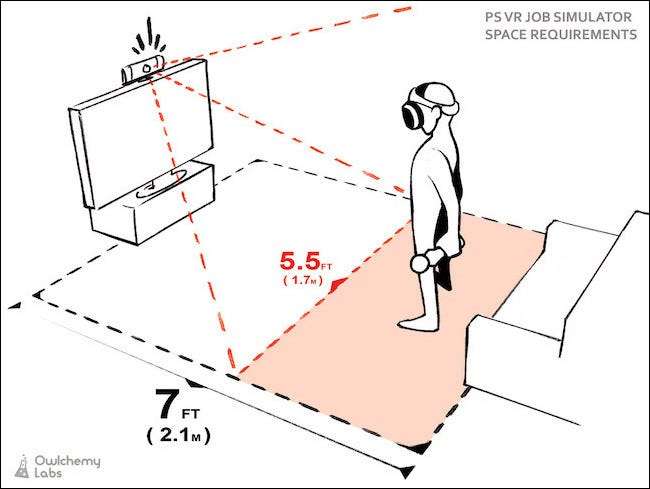
Συνιστάται να στέκεστε τουλάχιστον επτά πόδια από την τηλεόρασή σας, αλλά αν γυρίσετε ελαφρώς την κάμερα προς τα κάτω, αυτή η απόσταση μπορεί να μειωθεί.
Ωστόσο, μην στέκεστε πολύ κοντά - υπάρχει ένα γλυκό σημείο που μπορεί να βρεθεί. Η κάμερα μπορεί να δει ελαφρώς προς τα πάνω, αλλά αν σταθείτε πολύ κοντά, η κάμερα δεν θα μπορεί να δει το κεφάλι σας.
Βεβαιωθείτε ότι η κάμερα PlayStation δεν είναι τοποθετημένη σε άμεσο ηλιακό φως, καθώς οι ισχυρές πηγές φωτός επηρεάζουν την ικανότητά της να εντοπίζει αντικείμενα. Κρατήστε την κάμερα μακριά από λάμπες ή οτιδήποτε εκπέμπει υπέρυθρες. Καλύψτε τυχόν πηγές φωτός κατά τη διάρκεια του παιχνιδιού εάν δεν μπορούν να εξαλειφθούν.
Συμβουλές για μια καλύτερη εμπειρία PSVR

Τώρα που είστε έτοιμοι, ήρθε η ώρα να τροποποιήσετε τη ρύθμισή σας. Σίγουρα, έξω από το κουτί, το PSVR συνήθως λειτουργεί αρκετά καλά, αλλά αν δεν παίζετε σε μια σκοτεινή σπηλιά 12 πόδια x 12 πόδια, τα πράγματα δεν θα είναι τέλεια.
Ευτυχώς, υπάρχουν μερικοί τρόποι με τους οποίους μπορείτε να κάνετε τα πάντα πιο ομαλά την επόμενη φορά που θα δέσετε αυτό το ακουστικό:
- Εκκαθαρίστε την περιοχή παιχνιδιού σας. Αυτό είναι ιδιαίτερα σημαντικό εάν ο χώρος που έχετε δεν είναι μεγάλος. Μετακινήστε τυχόν λάμπες, βάζα ή άλλα θραύσματα σε μεγάλη απόσταση και βεβαιωθείτε ότι δεν υπάρχει τίποτα κοντά στα πόδια σας. Όταν φοράτε το ακουστικό, χάνετε την ορατότητα του περιβάλλοντός σας, οπότε θα χτυπήσετε ή θα σκοντάψετε τα πράγματα εάν είναι πολύ κοντά.
- Η καλή εφαρμογή στα ακουστικά είναι ζωτικής σημασίας. Χρησιμοποιήστε τον μηχανισμό ρύθμισης για να βεβαιωθείτε ότι το ακουστικό ταιριάζει άνετα χωρίς να σφίγγετε πολύ σκληρά. Επανατοποθετήστε το εάν η εικόνα είναι θολή.
- Ρυθμίστε με μη αυτόματο τρόπο την ενδιάμεση απόσταση (IPD) εάν τα πράγματα είναι ακόμα θολά. Μεταβείτε στις Ρυθμίσεις> Συσκευές> PlayStation VR> Μετρήστε την απόσταση μεταξύ των ματιών και ακολουθήστε τις οδηγίες.
- Βεβαιωθείτε ότι τα φώτα παρακολούθησης έχουν ρυθμιστεί σωστά. Μεταβείτε στις Ρυθμίσεις> Συσκευές> PlayStation VR> Προσαρμογή φώτων παρακολούθησης και ακολουθήστε τις οδηγίες στην οθόνη.
- Καθαρίστε τους φακούς PSVR. Θα λερωθούν, ανεξάρτητα από το πόσο σκληρά προσπαθείτε να τα κρατήσετε καθαρά. Καθαρίστε τα με ένα πανί μικροϊνών. Μην χρησιμοποιείτε τίποτα υγρό ή λειαντικό - δεν θέλετε να καταστρέψετε τους φακούς ή την επίστρωση.
- Φορτίστε τα πάντα, όλη την ώρα. Οι ελεγκτές DualShock 4 έχουν συνήθως καλή φόρτιση, αλλά οι ελεγκτές PlayStation Move… όχι τόσο πολύ. Βεβαιωθείτε ότι έχουν χρεωθεί πριν θέλετε να τα χρησιμοποιήσετε για να αποφύγετε την απογοήτευση. Ήμασταν εκεί και δεν είναι διασκεδαστικό.
- Κάντε συχνά διαλείμματα. Ίσως να μην θέλετε όταν βρίσκεστε στο χτύπημα της δράσης, αλλά ένα διάλειμμα κάθε 30 ή 45 λεπτά είναι σοφό, αν μόνο να σκουπίσετε τον ιδρώτα από το μέτωπό σας.
Πάνω απ 'όλα, διασκεδάστε. Αυτό είναι το παιχνίδι, σωστά;







